Jika Anda adalah pengguna PC yang aktif, pasti lebih suka menggunakan headphone ketimbang speaker. Pengalaman mendengarkan suara yang melingkupi dengan teknologi penghalang bising mendorong pengalaman mendengarkan ke level yang lebih tinggi. Namun akan sangat mengganggu ketika volume headphone merendah. Meski volume di komputer Anda sudah di level maksimal, suara di headphone tampak tak mengalami perubahan. Pada saat itulah penambah volume untuk headphone menjadi berguna.
Umumnya ada dua penyebab volume di headphone Anda merendah. Pertama-tama, masing-masing produk headphone memiliki tingkatan berbeda terkait suara dan kemampuan memproduksi suara dari headphone Anda berada di kategori rendah hingga menengah tanpa penambah volume. Kedua, audio yang Anda putar di komputer memang terekam dengan suara rendah sehingga terdengar rendah juga di headphone Anda. Berikut solusinya agar bisa menambah volume headphone Windows 10.
1. Chrome Volume Booster
Chrome Volume Booster adalah solusi terbaik jika Anda memutar audio online apa pun lalu suara di headphone Anda terdengar rendah. Chrome penambah volume adalah ekstensi Google Chrome yang perlu Anda instal di browser web Chrome Anda. Ekstensinya itu sendiri mendapat peringkat dan ulasan yang sangat bagus dan banyak yang sudah mendownload puas dengan performanya.
Ekstensi tersebut meningkatkan audio yang diputar di tab Google Chrome mana pun secara real-time. Sehingga bertindak menjadi penambah instan untuk suara headphone dan jelas terdengar volume audionya lebih tinggi dari biasanya. Berikut adalah langkah-langkah menggunakan penambah volume suara headphone.
Langkah 1: Buka browser web Google Chrome di komputer Anda.
Langkah 2: Kunjungi “chrome.google.com/webstore/detail/volume-booster”.
Langkah 3: Klik tombol Add To Chrome. Klik tombol Add Extension pada konfirmasi yang muncul.
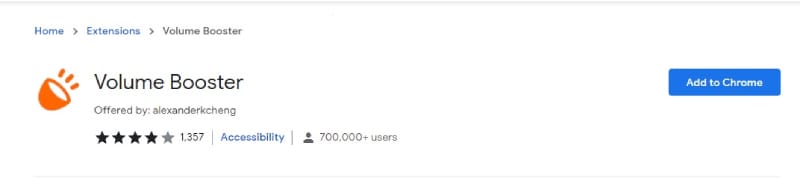
Langkah 4: Mainkan apa saja di browser Chrome lalu klik Volume Booster Extension yang berada di pojok kiri atas daru browser Chrome.
Langkah 5: Anda akan melihat tuas penggeser yang harus Anda tingkatkan agar bisa mendapatkan penambah volume instan di headphone Anda.
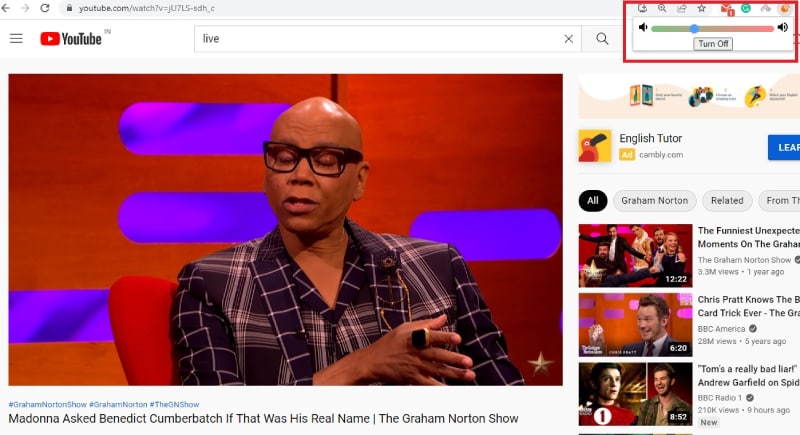
Meski volume di headphone mencapai maksimal, masih ada ruang untuk menambah volume di penggeser Volume Booster.
2. Boom 3D
Boom 3d adalah penambah volume headphone di PC yang paling lengkap. Terkenal di kalangan pengguna Mac, Boom 3D akhirnya muncul dengan fitur Boom 3d penambah volume headphone Windows 10. Software premium yang bisa Anda coba gratis sebelum membeli paket berbayar apa pun. Software ini dapat didownload langsung dari situs resmi juga di Microsoft Store. Anda tidak hanya bisa menambah volume headphone di audio sistem apa pun, Anda juga bisa menggunakannya sebagai sound equalizer karena program ini memiliki ratusan equalizer yang siap dipilih.
Boom 3D dapat melakukan keajaiban pada kualitas suara dan pengalaman mendengarkan mulai dari headphone standar hingga headphone premium Juga mampu menciptakan suara 3d surround yang biasanya Anda dengan di dalam bioskop. Anda dapat memodifikasi dasarnya, menambahkan efek audio, meningkatkan saluran suara, membuat equalizer yang dimodifikasi, dan masih banyak lagi. Tersedia juga aspek audi lain seperti pitch, kecepatan, ambience, fidelity, spatial, dan lain-lain. Berikut adalah langkah-langkah cara menambah volume headphone dengan penambah volume headphone untuk PC.
Langkah 1: Download dan instal Boom 3D Buka aplikasi lalu daftarkan diri untuk memulai.
Langkah 2: Pilih tipe headphone Anda dengan klik ikon headphone untuk hasil lebih baik.
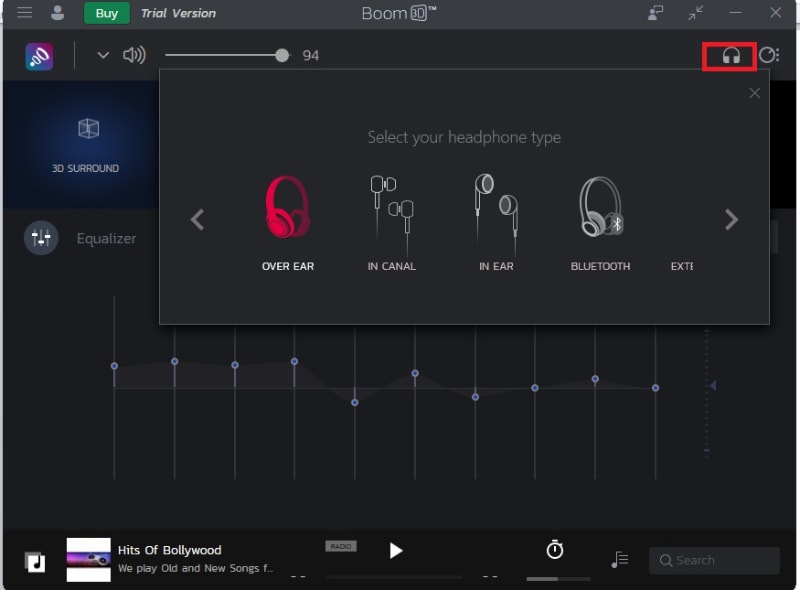
Langkah 3: Pastikan volumenya mencapai batas maksimal di bilah atas.
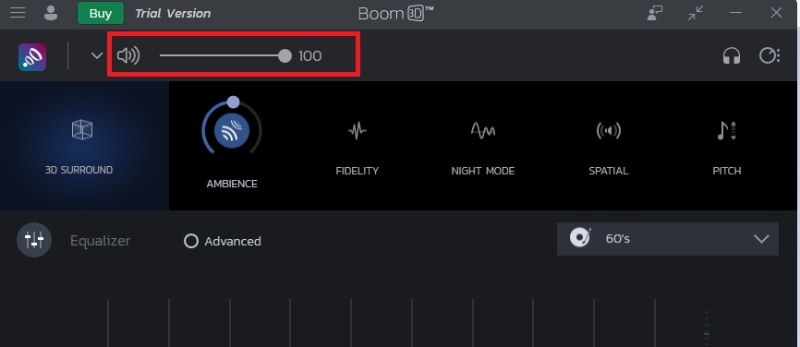
Langkah 4: Pergilah ke label Advanced di bagian Equalizer dan tingkatkan volumenya dari tuas sebelah kiri.
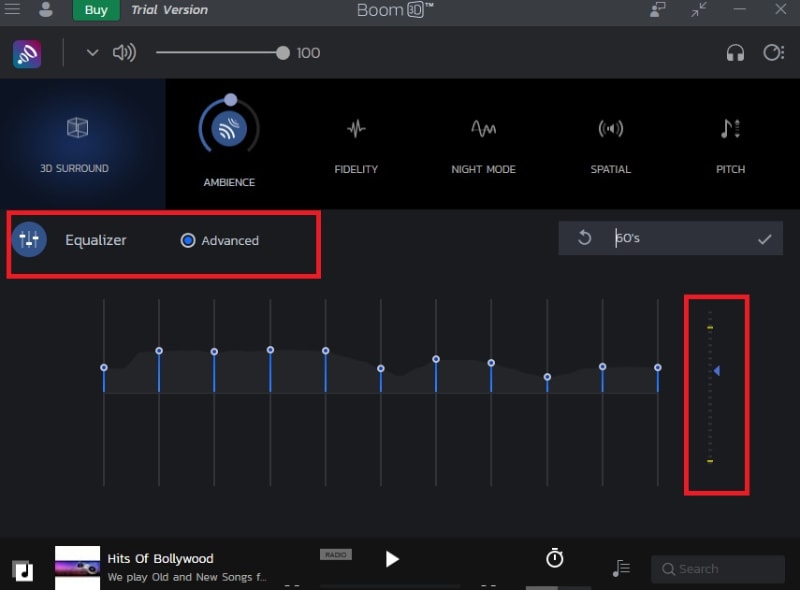
Jika ada audio yang diputar di latar belakang, Anda akan merasakan penambahan volumenya di headphone selagi Anda meningkatkan nilai di tuas penggeser. Anda bahkan dapat meningkatkan tuasnya sebelumnya dan memainkan musik apa pun, menonton video, dan memainkan game dengan volume suara yang sudah meningkat di headphone Anda.
3. Wondershare Filmora
Sebelumnya telah kami katakan bahwa volume di headphone Anda rendah dikarenakan kualitas headphone ataupun karena suara file audionya yang memang sudah rendah. Jika volume pada file audionya rendah dan Anda hendak menambahkan volumenya agar terdengar lebih lantang di headphone Anda, kami sarankan gunakan Wondershare Filmora.
Pernah terpikir merekam suara dari video dan membuat beberapa demo narasi suara untuk dibagikan dan diupload di situs jaringan sosial atau membuat dokumenter untuk hal penting? Anda dapat melakukannya dengan menggunakan software video yang baik seperti Wondershare Filmora Pengedit Video. Akan tetapi umumnya Anda harus merekam narasi suaranya terlebih dahulu agar suaranya jadi lebih alami. Mari mulai dengan cara merekam suara dengan Filmora.
Untuk Win 7 atau versi lebih baru (64-bit)
Untuk macOS 10.12 atau versi lebih baru
Anda dapat mengatur berbagai parameter audio dari file audio atau video yang Anda miliki dengan pengedit video profesional yang telah dilengkapi pengedit audio inbuilt ini. Selain meningkatkan volume dan langsung mendengarkan perubahannya, Anda dapat mengubah pitch, menambah efek audio seperti fade in dan fade out juga mencoba-coba pengaturan equalizer. Berikut ini adalah langkah-langkah menambah volume file audio sehingga suaranya terdengar lebih keras di headphone Anda.
Langkah 1: Download dan instal Wondershare Filmora di PC Anda. Tersedia untuk Windows dan Mac.
Langkah 2: Buka Filmora dan pergilah ke menu File. Dari Import Media, klik opsi Import Media Files.

Langkah 3: Pilih file audio atau video yang ingin Anda naikkan volumenya agar tidak ada lagi masalah volume rendah.
Langkah 4: Seret file audio dari Project Media ke timeline kemudian klik kanan di file tersebut untuk memilih opsi Adjust Audio.

Langkah 5: Anda akan menemukan tuas penggeser di sebelah kiri untuk meningkatkan volume audio. Lakukan perubahan kemudian klik tombol Ok.
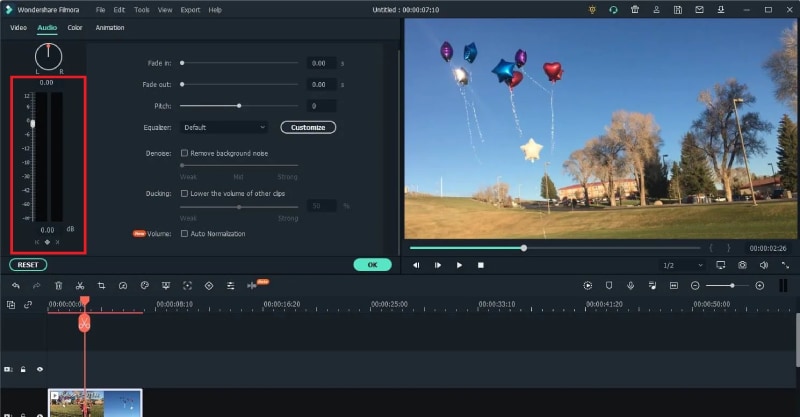
Langkah 6: Klik tombol Export kemudian simpan file yang telah dimodifikasi.
Kesimpulan
Kami telah menyediakan berbagai pilihan untuk Anda jika tengah mencari penambah volume headphone Windows 10 terbaik. Apabila Anda ingin penambah volume instan, kami punya ekstensi Chrome Volume Booster yang bisa digunakan di komputer dan HP. Jika Anda mencari software khusus untuk menambahkan volume di headphone Anda sekaligus meningkatkan pengalaman mendengarkan, maka tiada yang bisa menandingin Boom 3D. Anda juga bisa menjatuhkan pilihan pada Wondershare Filmora jika ingin menambahkan volume suara di file audio agar file hasilnya terdengar keras di headphone Anda.


